La Gestion des Modules Toolset : Transférer des Modèles et des Vues entre Installations WordPress
Le Toolset Module Manager, bien qu’il soit un plugin considéré comme hérité, reste une ressource précieuse pour ceux qui souhaitent transférer leurs modèles et vues créés dans WordPress. Pour les utilisateurs qui ont des sites WordPress sur lesquels ils ont développé et configuré des éléments à l’aide de Toolset, la capacité de copier ces éléments vers de nouvelles installations est cruciale. Nous allons explorer les étapes nécessaires pour le faire, ainsi que des conseils et des astuces pour que le processus soit clair et efficace.
Comprendre le Toolset Module Manager
Le Toolset Module Manager est un plugin qui permet aux utilisateurs de gérer les modules de contenu sur WordPress. Bien qu’il soit considéré comme un plugin « hérité », cela ne signifie pas qu’il ne soit plus utile. Au contraire, il peut être un outil essentiel pour ceux qui, comme moi, cherchent à transférer des configurations et des personnalisations d’un site à un autre.
Le plugin n’apparaît pas toujours dans la page d’ajout de plugins de Toolset, surtout si vous êtes sur une installation récente de WordPress. Il est donc essentiel de savoir où le trouver. Les utilisateurs peuvent se rendre sur leur page de téléchargement sur le site de Toolset, dans l’onglet des plugins hérités, pour récupérer le Toolset Module Manager. Si vous ne pouvez pas le voir, il est recommandé de télécharger directement le plugin via le lien fourni sur la page de support ou sur la page de téléchargement, comme indiqué dans certaines conversations d’assistance.
Étapes pour Copier des Modèles et des Vues
1. Téléchargement et Installation du Toolset Module Manager
Une fois que vous avez accès au Toolset Module Manager, vous devez l’installer sur votre nouvelle installation WordPress :
- Allez dans l’admin de votre WordPress.
- Cliquez sur « Extensions » puis sur « Ajouter ».
- Téléchargez le fichier zip du Module Manager et activez-le.
Assurez-vous que toutes les autres extensions nécessaires liées à Toolset, comme Toolset Views, soient également installées pour que le module fonctionne correctement.
2. Exportation de Modèles et Vues de l’Installation Ancienne
Une fois que le Toolset Module Manager est installé sur l’ancien site :
- Accédez au Module Manager dans votre tableau de bord WordPress.
- Sélectionnez les modules que vous souhaitez exporter, comme les modèles de contenu ou les vues.
- Téléchargez le fichier d’exportation contenant ces éléments.
Cette étape est cruciale puisque vous ne pouvez pas transférer ces éléments sans avoir créé un fichier d’export.
3. Importation dans la Nouvelle Installation WordPress
Après avoir réussi à exporté vos modèles et vos vues, l’étape suivante est l’importation :
- Dans votre nouvelle installation WordPress, allez à nouveau dans le Toolset Module Manager.
- Cherchez l’option d’importation.
- Uploadez le fichier que vous avez exporté depuis l’ancienne installation.
Cette simple importation devrait faire apparaître tous vos modèles et vues exactement comme vous les avez conçus sur le site précédent.
4. Vérifications Post-Importation
Après l’importation, il est judicieux de vérifier si tout a bien été transféré :
- Accédez à l’éditeur pour inspecter vos modèles et vos vues.
- Testez les modèles importés sur les pages pour vous assurer qu’ils fonctionnent comme prévu.
- Si nécessaire, ajustez les éléments de design ou les réglages selon les besoins de votre nouvelle installation.
Pratiques Recommandées et Considérations
- Sauvegarde: Avant de lancer le transfert, assurez-vous de faire une sauvegarde complète de votre site et de votre base de données. Cela vous protègera contre toute perte de données.
- Version des Plugins: Assurez-vous que les versions des plugins sur les deux sites soient compatibles pour éviter des conflits.
- Migration de Contenu: Si vous transférez également du contenu, envisagez d’utiliser des outils de migration de contenu pour assurer une cohérence.
Avantages à Utiliser le Toolset Module Manager
Le Toolset Module Manager est une solution flexible pour gérer les modèles et les vues. Voici quelques avantages :
- Simplicité d’utilisation: Il offre une interface conviviale pour gérer vos contenus.
- Transferts Réussis: La possibilité de transférer des configurations entre différents sites évite de repartir de zéro.
- Soutien continu: Bien qu’il soit un module hérité, Toolset continue de soutenir ses utilisateurs et de corriger les bogues qui pourraient survenir.
Constat Final
Bien que des questions persistent quant à l’évolution future de Toolset et des modules hérités, notamment concernant la possibilité de transférer des modules dans le futur, la capacité d’utiliser le Toolset Module Manager pour déplacer des éléments essentiels entre installations est toujours d’actualité. La communauté peut s’appuyer sur ces outils pour maintenir leur efficacité sur WordPress.
Si vous avez des questions ou des préoccupations spécifiques concernant le Toolset Module Manager ou d’autres fonctionnalités de Toolset, n’hésitez pas à consulter la documentation ou à contacter le support. Vous n’êtes jamais seul dans votre parcours de développement avec WordPress, et des ressources sont toujours disponibles pour vous aider à chaque étape.
Télécharger Toolset Module Manager Plugins gratuitement
C’est vrai, télécharger Toolset Module Manager Plugins gratuitement sur OrangoGPL est possible et 100% conforme à la loi.
Vraiment, même télécharger un Toolset Module Manager cracké est conforme à la loi, car la licence sous laquelle il est distribué est la General Public License, et cette licence autorise à l’utilisateur sa modification libre.
De cette manière, ne vous inquiétez pas: Si vous voulez acheter Toolset Module Manager à bon marché ou, directement, télécharger Toolset Module Manager Plugins nulled et, ainsi, l’obtenir cent pour cent gratuitement,, vous pouvez le faire sans enfreindre la loi.
Télécharger Toolset Module Manager GPL: Une excellente solution pour les entrepreneurs débutants
Il est indifférent de savoir comment vous l’appelez: Offres pour Toolset Module Manager Plugins, télécharger Toolset Module Manager Plugins GPL, télécharger Toolset Module Manager sans licence ou télécharger Toolset Module Manager nulled.
C’est cent pour cent légal et quelque chose de nécessaire pour chaque entrepreneur débutant sa carrière.
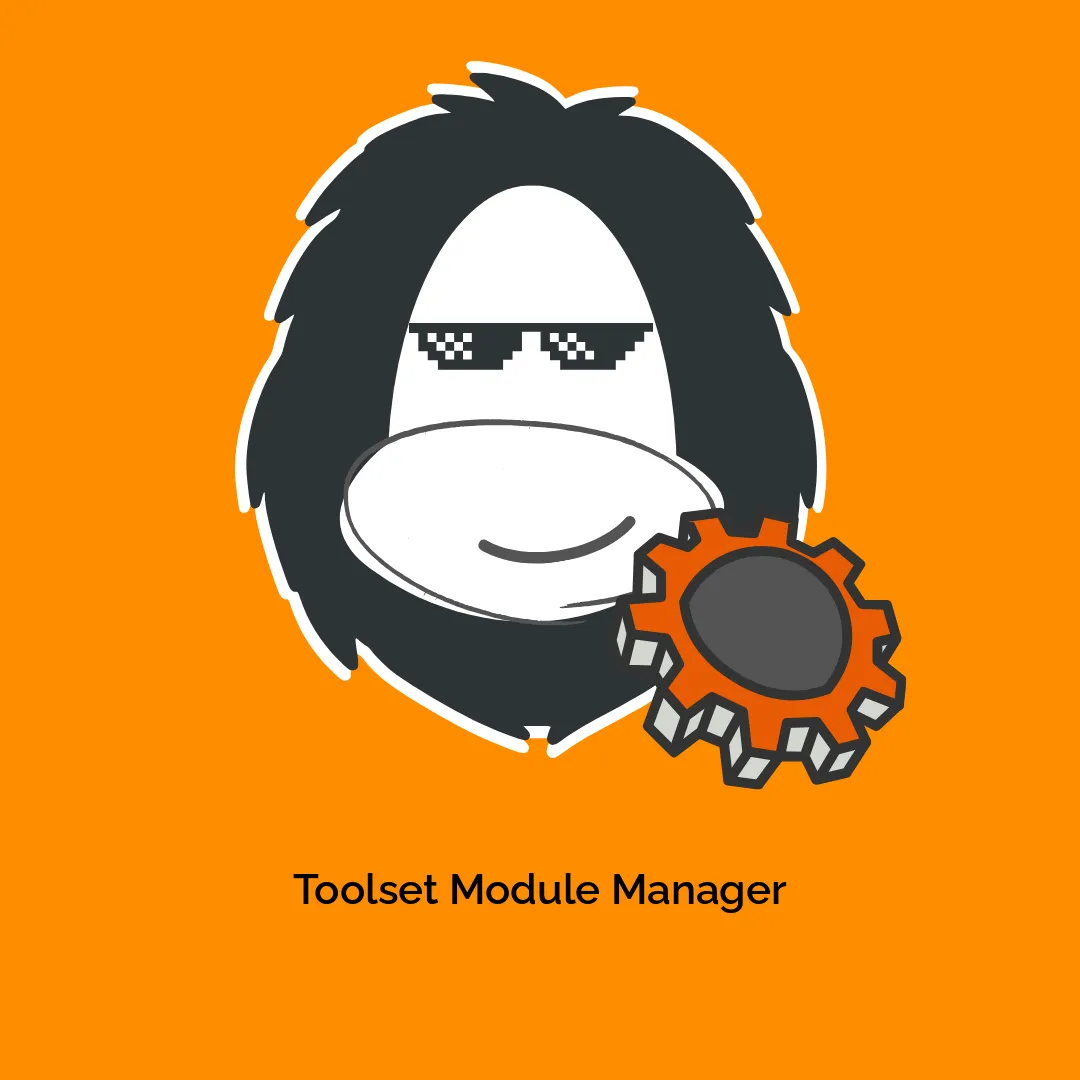







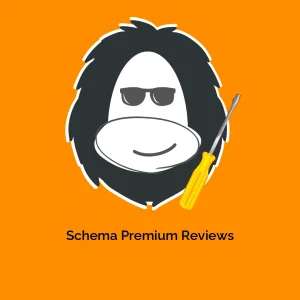
Avis
Il n’y a pas encore d’avis.